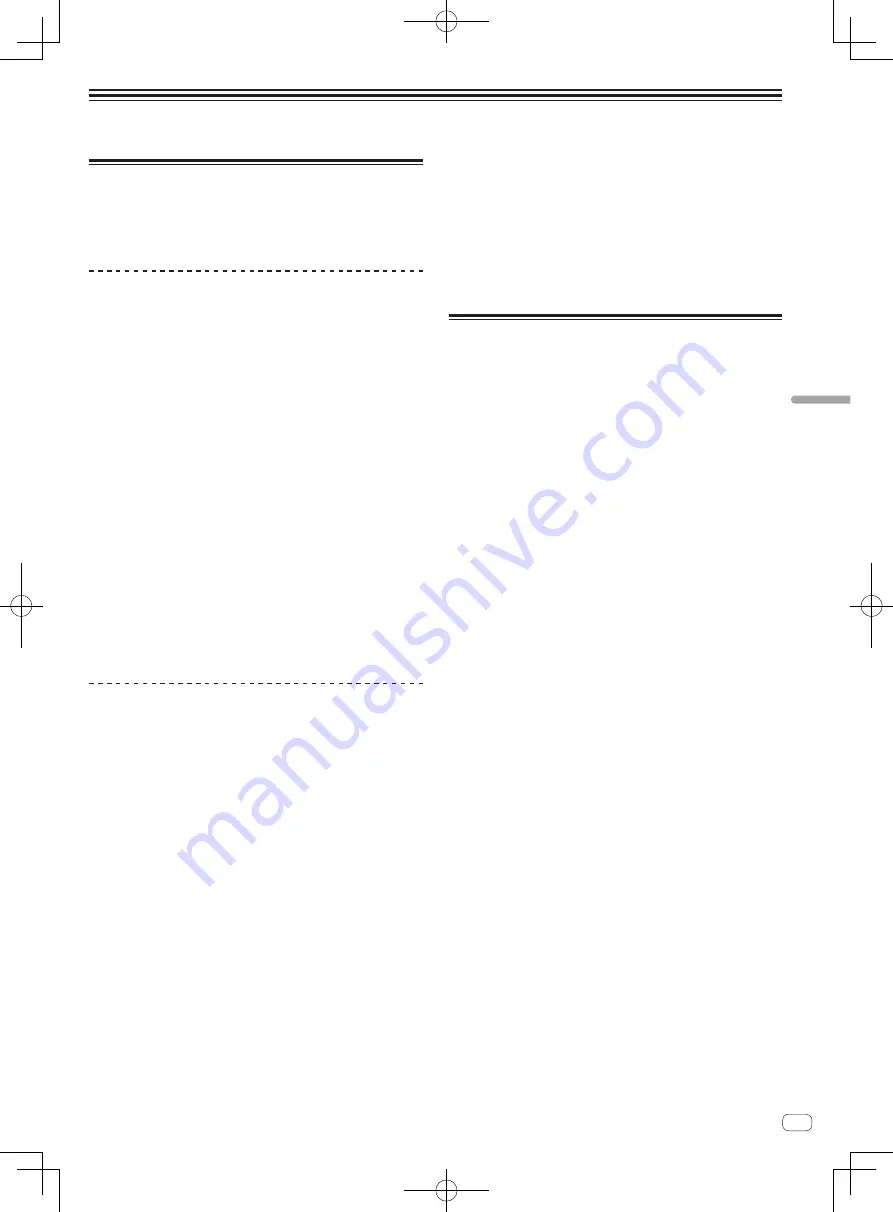
It
9
Italiano
Modalità utility/Aggiornamento firmware
Le modalità di utility
Possono venire cambiate le seguenti impostazioni:
!
Impostazioni della modalità demo
!
Impostazione auto standby
!
Impostazione modalità Pulse (illuminazione)
Avvio della modalità utility
1 Disporre l’unità in modalità standby.
Il LED accanto al pulsante [
STANDBY/ON
] in alto a destra sull’unità si
accende in rosso.
2 Tenendo premuto il pulsante [LOAD] sul deck sinistro
e il pulsante [LOAD] sul deck destro, premere il pulsante
[STANDBY/ON].
L’unità si avvia in modalità utility (i pulsanti [
SYNC
] su entrambi i deck si
accendono).
3 Cambiare le impostazioni relative alle voci che si
desidera modificare.
Per le impostazioni modificabili e i metodi di modifica, vedere
Modifica
delle impostazioni
di seguito.
4 Controllare che il pulsante [SYNC] sia acceso, quindi
premere il pulsante [STANDBY/ON] per riavviare l’unità.
Per applicare le modifiche alle impostazioni potrebbe essere necessario
un riavvio.
Attenzione
Quando il pulsante [
SYNC
] lampeggia, l’unità sta scrivendo
l’impostazione.
Se si preme il pulsante [
STANDBY/ON
] per eseguire il riavvio mentre
il pulsante [
SYNC
] lampeggia, i valori impostati non vengono applicati
all’unità.
Modifica delle impostazioni
*: Impostazioni al momento dell’acquisto
0
Impostazioni della modalità demo
Dopo il riavvio dell’unità, se non si eseguono operazioni per un certo
periodo, l’unità si avvia in modalità demo. È possibile regolare il tempo
necessario prima che l’unità si avvii in modalità demo.
Premere il pulsante di commutazione della modalità
[HOT CUE/SAMPLER] sul deck sinistro.
Pulsante [
1
] sul deck sinistro acceso: 10 min*
Pulsante [
2
] sul deck sinistro acceso: 5 min
Pulsante [
3
] sul deck sinistro acceso: 1 min
Pulsante [
CUE
] sul deck sinistro acceso: disattivata
0
Impostazione auto standby
Se la modalità auto standby è attivata e dopo 4 ore si verificano tutte
le seguenti condizioni, l’unità passa automaticamente alla modalità
standby.
!
Non si utilizzando pulsanti, comandi, ecc. sull’unità, eccetto il
comando [
MIC VOL
].
!
L’unità non riceve segnali audio in ingresso (escluso l’ingresso audio
del microfono).
Premere il pulsante di commutazione della modalità
[HOT CUE/SAMPLER] sul deck destro.
Pulsante [
1
] sul deck destro acceso: attivata*
Pulsante [
CUE
] sul deck destro acceso: disattivata
0
Impostazione modalità Pulse (illuminazione)
L’unità è dotata di due tipi di modalità Pulse (illuminazione accesa/
modalità lampeggiante).
Premere il pulsante [HEADPHONES SELECT MASTER].
Pulsante [
HEADPHONES SELECT A
] acceso: Normal (luci LED/lampeg-
giamento standard)*
Pulsante [
HEADPHONES SELECT B
] acceso: Moderate (luminosità LED/
lampeggiamento ridotti)
Aggiornamento firmware
Il firmware è il software necessario per controllare l’unità.
Per controllare la disponibilità di aggiornamenti del firmware dell’unità e
per scaricarli, vedere il seguente sito di supporto DJ di Pioneer.
http://pioneerdj.com/support/
Attenzione
!
Prima di eseguire un aggiornamento del firmware, scollegare
l’iPhone/iPad.
!
Gli aggiornamento del firmware dell’unità non possono essere ese-
guiti da un iPhone/iPad.
È necessario un computer separato (Windows/Mac).
1 Scaricare il software di aggiornamento sul computer
(Windows/Mac).
Scaricare il software di aggiornamento dal seguente sito di supporto DJ
di Pioneer.
http://pioneerdj.com/support/
2 Collegare questa unità al computer via cavi USB.
3 Premere il pulsante [STANDBY/ON] sull’unità per
accenderla.
Se l’unità è in standby, non è possibile eseguire l’aggiornamento.
4 Eseguire il software di aggiornamento scaricato al
punto 1.
Al termine dell’aggiornamento, l’unità entra in modalità standby.
5 Premere il pulsante [STANDBY/ON] sull’unità per
accenderla.
L’unità si riavvia con gli aggiornamenti applicati.
Содержание DDJ-WEGO3
Страница 13: ......




































